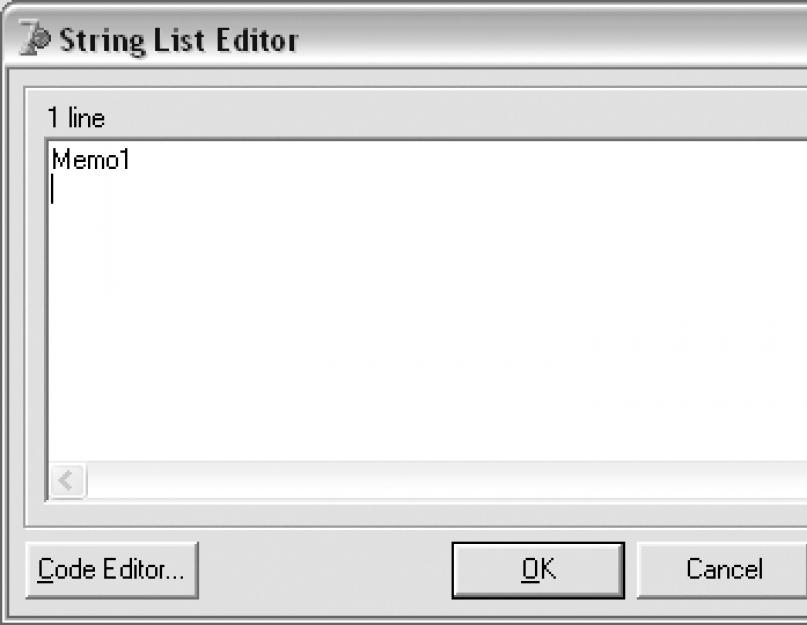Ранее в наших классах существовали только поля и методы. Поля выполняют функцию хранения каких-либо данных, а методы позволяют обрабатывать эти данные, хранящиеся в полях. Но достаточно часто возникает потребность в том, чтобы иметь возможность контролируемого присвоения данных в поля, с возможностью предварительной обработки присваиваемых значений, а также полезна была бы возможность предварительной обработки возвращаемых значений из поля. Как раз для этих целей и были придуманы свойства (property).
Попробуем понять принципы их работы, и зачем, собственно, они нам нужны. И как всегда сразу же обратимся к примеру:
type
TTriangle = class
public
a, b, c: double;
function Square: double;
function Perimeter: double;
end;
Перед вами пример достаточно простого класса «треугольник». Он содержит три поля с соответствующими сторонами и два метода, которые позволяют найти площадь и периметр этого треугольника. В прошлых уроках мы редко рассматривали примеры реализации методов, давайте исправим это недоразумение. Перед вами реализация методов TTriangle.Square и TTriangle.Perimeter, хотя я думаю, что вы и так прекрасно понимаете как можно найти площадь и, тем более, периметр треугольника, зная его стороны.
function TTriangle.Square: double;
var
p: double; // Полупериметр, пригодится в вычислениях
begin
// Находим площадь треугольника по формуле Герона
p:= (a + b + c) / 2;
result:= sqrt(p*(p-a)*(p-b)*(p-c));
end;
function TTriangle.Perimeter: double;
begin
result:= a + b + c;
end;
// Конструктор тоже будет выглядеть очень просто:
constructor TTriangle.Create(NewA, NewB, NewC: double);
begin
a:= NewA;
b:= NewB;
c:= NewC;
end;
Все правда совсем просто и не нуждается в дополнительных комментариях.
Но теперь перед нами стоит задача сделать так, чтобы была возможность устанавливать значения сторон треугольника, присваивая ему периметр. Т.к. мы еще не знакомы со свойствами, то реализуем еще один метод, который будет присваивать поля a, b и c в зависимости от переданного ему значения периметра:
type
TTriangle = class
public
a, b, c: double;
function Square: double;
function GetPerimeter: double; // Переименуем метод «Perimeter», так будет звучать логичнее
constructor Create(NewA, NewB, NewC: double);
end;
procedure TTriangle.SetPerimeter(Value: double);
begin
a:= Value / 3;
b:= Value / 3;
c:= Value / 3;
end;
Для того, чтобы объединить такие методы GetPerimeter и SetPerimeter в единую структуру, и были придуманы свойства (property). Объявляются они так же как и поля или методы внутри класса, их синтаксис выглядит так:
property {Название свойства}: {Тип данных} read {Getter} write {Setter};
С названием свойства и типов данных все понятно — на их месте мы напишем Perimeter и double соответственно. А вот про Getter и Setter нужно поговорить немного подробнее.
Getter
— Название метода (обязательно функция) или поля данного класса, которое будет возвращать значение при попытке получить значение от данного property. В случае использования метода — значение будет возвращаться методом-функцией, в случае поля — значение будет доставаться из поля. Используемый метод или поле должны обязательно существовать в классе, иметь описание и реализацию. Тип возвращаемый методом или полем должен обязательно соответствовать типу, указанному в объявлении property в классе.
В случае с реализацией метода в качестве Getter`а появляется возможность каким-то образом модифицировать возвращаемые данные, производить дополнительную обработку или совершить какие-либо изменения в самом экземпляре объекта, т.к. Getter в этом случае — это обыкновенный метод. Главное, чтобы он возвращал значение, как и обычная процедура.
Setter
— Название метода-процедуры данного класса, которая будет устанавливать значение, переданное ей в качестве единственного параметра Value, в какое-либо существующее поле. Само присвоение может быть реализовано любым образом, оно описывается в этом методе по усмотрению программиста. А сам метод должен обязательно содержать единственный параметр с именем Value и с типом, который соответствует типу property. Setter позволяет, например, предварительно преобразовать данные, прежде чем их куда-то присваивать, хотя их даже присваивать куда-то необязательно. Все зависит от цели использования property. Возможно setter просто производит какие-то взаимодействия с полями класса, и эти взаимодействия как-то зависят от переданных в property данных.
Наверное, вы уже догадались, для чего мы реализовывали методы TTriangle.GetPerimeter и TTriangle.SetPerimeter, потому что они являются самыми классическими примерами Getter`а и Setter`а. Метод GetPerimeter отвечает за возврат значения периметра во внешний код при обращении, а SetPerimeter устанавливает периметр треугольника, имея при этом параметр Value, поделенное на три значение которого затем присваивает сторонам треугольника. Посмотрим, как же будет выглядеть наше свойство (property):
TTriangle = class
private
function GetPerimeter: double;
procedure SetPerimeter(Value: double);
public
a, b, c: double;
property Perimeter: double read GetPerimeter write SetPerimeter;
function Square: double;
constructor Create(NewA, NewB, NewC: double);
end;
Вот и все, наш property успешно создан!
Прошу обратить внимание на то, что свойства объявляются после объявления полей и перед объявлением методов! И да, почему же наши методы GetPerimeter и SetPerimeter, являющиеся Getter`ом и Setter`ом для свойства Perimeter, мы поместили в область доступа private? А затем, что теперь доступ нам к этим методам из внешнего кода не понадобится, их функциональные возможности теперь можно использовать посредством свойства Perimeter. Их можно и даже нужно скрыть. А нужно их скрыть еще и потому, что при объявлении свойства требуется, чтобы используемые при этом поля и методы были объявлены ранее. А т.к. методы нельзя объявлять перед property (они объявляются после всех property), то удобнее будет поместить группу доступа private выше группы доступа public. Хотя этот побочный эффект можно обойти, но в нашем случае этого делать не нужно.
Рассмотрим простой пример работы с новым классом и нашим первым свойством:
procedure TForm1.FormCreate(Sender: TObject);
var
t: TTriangle;
begin
t:= TTriangle.Create(10, 11, 12);
t.Perimeter:= 30; // Присваиваем периметр посредством property.
// Соответственно будет выполнен Setter (SetPerimeter) и присвоено значение сторонам треугольника
ShowMessage(‘Стороны треугольника: ‘+FloatToStr(t.a)+’;’+FloatToStr(t.b)+’;’+FloatToStr(t.c)+’ Периметр: ‘+FloatToStr(t.Perimeter));
// Здесь мы опять обращаемся к property Perimeter, это свойство вызывает Getter GetPerimeter, которое и возвращает нам значение
end;
Action - определяет объект TAction . Это объект служит для быстрой привязки действий к компонентам, в особенности - к пунктам меню и панелям инструментов. Но может быть привязан и к форме. Для управления TAction служат редакторы TActionList со страницы Standard и TActionManager со страницы Additional .
ActiveControl - определяет элемент, который имеет в данный момент фокус ввода. Если выбрать какой-либо объект во время разработки (design-time), то при запуске приложения этот объект и будет иметь фокус ввода. Также свойство может быть полезно и во время выполнения (run-time) - можно узнать, какой объект "держит" фокус в данный момент, а также можно переместить фокус на любой из объектов. Пример: разместим на форме 2 кнопки - Button1 и Button2, а также TTimer (страница System ). Выбрав элемент Timer1, дважды щёлкнем в Инспекторе объектов напротив надписи OnTimer на вкладке Events, т.е. создадим обработчик события и напишем следующее: ActiveControl:=Button2; Теперь, запустив программу, каждую секунду фокус будет перемещаться на Button2.
Align - определяет выравнивание формы на экране. Свойство принимает одно из следующих значений:
- alBottom - по нижнему краю;
- alClient - вся пользовательская (клиентская) область;
- alCustom - выравнивание определяется вызовом методом объекта-родителя;
- alLeft - по левому краю;
- alNone - без выравнивания;
- alRight - по правому краю;
- alTop - по верхнему краю.
AlphaBlend - включает/выключает прозрачность формы.
AlphaBlendValue - задаёт степень непрозрачности формы: 0 - форма полностью невидима, 255 - полностью видима. Прозрачность активируется только при установке свойства AlphaBlend в True.
Anchors - определяет направления, по которым компоненты "привязываются" к форме. Пример: если установить у формы значения akLeft и akRight этого свойства в True, и точно также сделать у кнопки, то при изменении ширины формы размер кнопки (ширина) также будет изменяться.
AutoScroll - включает автоматическое появление полос прокрутки (Scroll bars) на форме, когда размеров формы недостаточно для отображения всех элементов.
AutoSize - включает автоматическое изменение размеров формы согласно позициям размещённых на ней элементов.
BiDiMode - определяет двунаправленное отображение элемента. В некоторых языках письмо осуществляется не слево-направо, а наоборот. Это свойство создано как раз для этой цели.
BorderIcons - определяет множество кнопок, которые отображаются в заголовке окна:
- biSystemMenu - единственный элемент, который не является кнопкой - отвечает за системное меню окна, которое вызывается комбинацией клавиш +[Пробел].
- biMinimize - кнопка сворачивания (минимизации) окна;
- biMaximize - кнопка разворачивания окна;
- biHelp - кнопка справки.
Если хотя бы одна из кнопок сворачивания и разворачивания включена, то независимо от состояния другой, отображаются обе (но вторая естественно неактивна). Если выключены обе, они не отображаются вообще. Это не зависит от Delphi - так устроена ОС Windows.
BorderStyle - определяет поведение границ окна и общий тип окна:
- bsDialog - диалоговое окно (из кнопок - только "Закрыть", иконки в заголовке окна нет);
- bsNone - "чистый лист" (отсутствие у окна границ и заголовка) - применяется обычно для создания заставок во время запуска программы;
- bsSingle - обычное окно, но с запретом изменения размеров;
- bsSizeable - обычное окно (по умолчанию) - размеры формы можно изменять;
- bsSizeToolWin - упрощённое окно с уменьшенным заголовком;
- bsToolWindow - упрощённое окно с уменьшенным заголовком без возможности изменения размеров.
BorderWidth - ширина границы окна в пикселах. Граница является невидимой и расположена в пользовательской части формы.
Caption - текст заголовка формы.
ClientHeight , ClientWidth - размер клиентской (пользовательской) части формы, т.е. той, на которой располагаются компоненты.
Color - цвет формы.
Constraints - определяет минимальные и максимальные размеры высоты и ширины формы в пикселах. 0 - любое значение, т.е. без ограничений.
Ctl3D - свойство определяет 3D-вид формы. При выключенном - "плоское" изображение.
Cursor - курсор мыши в тот момент, когда он находится над формой.
DefaultMonitor - определяет, на каком мониторе появится форма. Имеет смысл применять это свойство только при наличии более, чем одного монитора (например, если несколько экранов).
DockSite , DragKing и DragMode - определяют поведение формы при осуществлении операций Drag&Drop.
Enabled - отвечает за общую активность формы. Если установлено в False, форма недоступна.
Font - шрифт, используемый на форме.
FormStyle - стиль формы или её поведение в MDI-приложении (многооконное приложение, где дополнительные формы располагаются "внутри" основной формы). Значения:
- fsNormal - обычная форма (значение по умолчанию);
- fsMDIChild - дочерняя (подчинённая) форма MDI-приложения;
- fsMDIForm - главная форма MDI-приложения;
- fsStayOnTop - форма находится поверх всех окон на экране.
Height - высота формы в пикселах. В отличие от ClientWidth является высотой с учётом заголовка и границ формы.
HelpContext , HelpFile , HelpKeyword , HelpType - свойства для связи формы с файлом справки в формате *.hlp .
Active - Свойство имеет логический тип и позволяет открыть или закрыть набор данных, если свойству присвоить True или False соответственно. В зависимости от свойства CanModify данные можно либо только просматривать, либо можно также редактировать их.
AutoCalcFields - Свойство логического типа. Если установить значение False, то возникновение события OnCalcFields будет подавляться, вычисляемые поля обрабатываться не будут. Значение True разрешает расчет вычисляемых полей.
Bof - Свойство имеет логический тип и содержит True., если курсор находится на первой записи набора данных, и False в противном случае. Bof содержит True, когда:
■ Не пустой набор данных открывается.
■ При вызове метода First.
■ При вызове метода Prior, если курсор при этом на первой записи набора данных.
Bookmark - Свойство позволяет установить закладку на текущей записи набора данных. Количество закладок может быть неограниченно, работа с закладками рассматривалась на курсе "Введение в программирование на Delphi". Свойство имеет тип TBookmarkStr.
CanModify - Свойство имеет логический тип, и показывает, можно ли редактировать полученный набор данных, или он доступен только для чтения. При открытии набора данных автоматически запрашивается доступ для редактирования. В таком доступе может быть отказано по разным причинам, например, таблица открыта другим пользователем в эксклюзивном режиме. В этом случае CanModify получает значение False, и мы можем только просматривать данные, но не вносить в них изменения.
Database-Name - Свойство строкового типа, содержит адрес базы данных или ее псевдоним. Однако это справедливо к наборам данных BDE. В случае использования механизма ADO, это свойство недоступно - вместо него для подключения к базе данных следует использовать свойство Connection или ConnectionString.
Оа1а8оигсе - Свойство используется в наборах данных для указания детального набора данных в отношениях один-ко-многим.
DefaultFields - Свойство логического типа, содержит True, если программист не создал ни одного поля в редакторе полей набора данных. В этом случае все поля определяются автоматически, в соответствии с данной таблицей.
Eof - Свойство, противоположное свойству Bof. Имеет логический тип, и имеет значение True в случаях, когда:
■ Открыт пустой набор данных.
■ Вызван метод Last.
■ Вызван метод Next, если указатель при этом находится на последней записи таблицы.
■ При вызове метода SetRange в пустом наборе данных или диапазоне.
FieldCount - Свойство целого типа, содержит количество полей в наборе данных.
Fields - Свойство позволяет получить значение нужного поля по его индексу. Поля при этом индексируются с нуля. Например, получить значение седьмого по счету поля набора данных можно так:
Editl.Text:= CustTable.Fields.Value;
FieldValues - Свойство позволяет получить значение нужного поля по его имени. Это свойство используется по умолчанию, поэтому его можно не указывать. Примеры:
Editl.Text:= CustTable.FieldValues["Order"]; Editl.Text:= CustTable["Order"];
Filter - Свойство строкового типа. Содержит строку, которая определяет правила фильтрации набора данных.
Filtered - Свойство логического типа. Если в свойстве Filter имеется строка, определяющая порядок фильтрации, то присвоение значения True свойству Filtered приводит к фильтрации набора данных. Присвоение этому свойству False отменяет фильтрацию.
FilterOptions - Свойство имеет тип TFilterOptions и применяется для строковых или символьных полей. Свойству можно присвоить значение foCaselnsensitive или foNoPartialCompare. В первом случае фильтрация будет учитывать регистр букв, во втором учитывается лишь точное совпадение образцу.
Modified - Очень важное свойство логического типа. Содержит True, если набор данных был изменен, и False в противном случае. Часто применяется для проверок: если набор данных изменен, то вызвать метод Post, чтобы сохранить изменения.
RecNo и RecordCount - Свойства целого типа. Первое содержит номер текущей записи в наборе данных, второе - общее количество записей.
State - Очень важное свойство, определяющее состояние набора данных. Может иметь следующие значения:
■ dsInactivate - набор данных закрыт.
■ dsBrowse - режим просмотра.
■ dsEdit - режим редактирования.
■ dsInsert - режим вставки.
■ dsSetKey - поиск записи.
■ dsCalcFields - состояние установки вычисляемых полей.
■ dsFilter - режим фильтрации записей.
■ dsNewValue - режим обновления свойства TField.NewValue.
■ dsOldValue - режим обновления свойства TField.OldValue.
■ dsCurValue - режим обновления свойства TField.CurValue.
■ dsBlockRead - состояние чтения блока записей.
■ dsInternalCalc - обновление полей, у которых свойство FieldKind соответствует значению fklnternalCalc.
От форм, являющихся основой приложений, перейдем к деталям, т.е. к тому, что на этих формах располагается. Начнем с компонент, расположенных на закладке Standard – наиболее часто используемых в Windows-приложениях. Это текстовые надписи, кнопки, переключатели, текстовые поля, панели и иные повсеместно используемые элементы пользовательского интерфейса.
Кнопки
Пожалуй, самым важным элементом управления в любой программе является кнопка, ведь, фактически, без нажатия на кнопку не начинается ни одно действие в Windows-приложениях. Для создания этого элемента управления в VCL предусмотрено несколько компонент, но наиболее востребованным является Button (кнопка). Он находится на закладке Standard палитры компонентов и выглядит как маленькая кнопка с надписью «ОК».
Компонент Button достаточно простой, и в дополнение к унаследованным от TWinControl свойствам и методам, имеет лишь 5 собственных свойств. Помимо свойства Caption, определяющего отображаемый на кнопке текст, и WordWrap, отвечающего за возможность переноса слов в случае, если надпись не помещается в одну строку, у компонента Button имеются такие специфические свойства, как Cancel и Default. Их смысл заключается в следующем:
- Cancel – если это свойство установлено в истину, то нажатие на клавишу Esc будет равнозначно щелчку по этой кнопке. Как правило, это значение устанавливают в истину для кнопки «Отмена»;
- Default – установка в истину данного свойства делает кнопку восприимчивой к нажатию Enter, даже если она не имеет фокуса ввода. Это бывает полезным для кнопок подтверждения, например, «ОК».
Здесь следует заметить, что, во-первых, на форме должна быть только одна кнопка типа отмены и одна – типа подтверждения. Кроме того, хотя явных ограничений VCL и не накладывает, по своей логике эти свойства являются взаимоисключающими.
Наконец, последнее свойство – ModalResult, имеет смысл использовать в том случае, если кнопка помещена на модальную диалоговую форму. В таком случае, если кнопке присвоено значение ModalResult, отличное от mrNone, то нажатие на такую кнопку приведет к закрытию диалогового окна и возвращению вызвавшей его процедуре значения данной кнопки.
Для примера создадим проект, состоящий из главной формы, на которую следует поместить кнопку. После этого добавим к проекту еще одну форму (File ? New ? Form), на которую, в свою очередь, поместим уже 2 кнопки. Левую сделаем кнопкой по умолчанию, возвращающую результат подтверждения. Для этого надо выбрать эту кнопку на форме и произвести в инспекторе объектов следующие действия:
- В свойстве Caption написать строку «ОК»;
- Свойство Default установить в true;
- Для свойства ModalResult выбрать значение mrOk.
Для второй кнопки следует сделать подобные операции, со следующими отличиями:
- В Caption написать «Отмена»;
- Свойство Cancel установить в true (свойство Default оставить false);
- Для свойства ModalResult выбрать значение mrCancel
Теперь можно щелкнуть по самой форме, и в инспекторе объектов выбрать для ее свойства Position значение poMainFormCenter, поскольку для модельных диалоговых окон характерно появление как раз по центру главного окна приложения. Так же не помешает установить свойство BorderStyle в bsDialog. Наконец, размеры формы желательно сделать не очень большими, поскольку все равно кроме этих 2 кнопок не ней ничего не будет (рис. 12.1), а в качестве заголовка можно написать «Модальное окно». На этом работу над этой формой можно считать завершенной.
Рис. 12.1. Форма модального диалогового окна
Сохраним проект, согласившись с предложенными по умолчанию именами (Unit2, Unit1 и Project1) в какой-либо папке на жестком диске и вернемся к первой, главной форме программы. На ней уже имеется кнопка, так что теперь следует написать код для обработчика события щелчка мышью. Для этого щелкните по кнопке мышкой и выберите на закладке Events инспектора объектов событие onClick и дважды щелкните по полю напротив, чтобы Delphi подготовила необходимый программный код.
СОВЕТ
На самом деле, для того, чтобы создать обработчик события onClick для кнопки достаточно дважды щелкнуть по самой кнопке. Двойной щелчок по визуальному компоненту, помещенному на форму, создает обработчик для наиболее характерного события, связанного с данным элементом управления. Раузметтся, для кнопки это как раз и будет onClick.
В результате вы получите заготовку для обработчика события onClick этой кнопки:
Procedure TForm1.Button1Click(Sender: TObject); begin end;
В него нам надо поместить код, который будет показывать вторую форму как модальное диалоговое окно. Но прежде, чем обратиться к ней, следует позаботиться о том, чтобы модуль второй формы был доступен в модуле первой. этого чуть выше созданного обработчика событий, на непосредственно после строки с ключевым словом «implementation», следует написать:
Uses unit2;
Здесь следует отметить тот момент, что хотя в данном модуле уже имеется часть uses, помещенная в самом начале, вслед за ключевым словом interface, включать другие формы программы туда не рекомендуется во избежание возникновения перекрестных связей. Они могут возникнуть, например, если не только первая форма обращается ко второй, но и вторая – к первой.
Теперь все готово к написанию обработчика события onClick. Прежде всего, он должен показывать диалоговую форму в модальном режиме. Для этого достаточно написать такую строку кода:
Form2.ShowModal;
Вслед за ним разместим код, который будет выводить в заголовок этого окна результат, полученный от вызванного диалога:
If Form2.ModalResult = mrOk then Form1.Caption:="OK"; if Form2.ModalResult = mrCancel then Form1.Caption:="Cancel";
Отметим, что после обращения к методу ShowModal управление будет передано вызванной таким образом форме. Соответственно, пока пользователь не закроет тем или иным способом модальное окно, следующий оператор выполнен не будет. Пример можно посмотреть в папке Demo\Part3\Button.
Надписи
Надписи, или текстовые метки (labels), часто используются в программах для вывода пояснительной информации. В VCL для этих целей используется компонент TLabel. На палитре компонентов он расположен 4-м слева, в виде кнопки с буквой «А».
ПРИМЕЧАНИЕ
Самой первой на любой закладке палитры компонент является кнопка со стрелкой, которая является не компонентой, а инструментом IDE. Ее следует использовать в том случае, если вы выберите компонент, но передумаете размещать его на форме. В таком случае щелчок по этой кнопке сбросит выбранный компонент.
Текст, помещенный на форму при помощи меток, пользователю нельзя редактировать. Кроме того, такой элемент не может даже получить фокус ввода. Это объясняется тем, что класс TLabel происходит не от оконных элементов интерфейса (TWinControl), а от более легких графических (TGraphicControl). От этого предка классу TLabel достается свойство Canvas. Что касается остальных свойств метки, то помимо всех унаследованных, включая самое важное для метки свойство – Caption, отвечающее за собственно надпись, она имеет несколько специфических свойств, отвечающих за выравнивание и расположение. Все эти свойства приведены в таблице 12.1.
| Свойство | Тип значения | Описание |
|---|---|---|
| Alignment | TAlignment | Определяет выравнивание текста по горизонтали в области метки. Может принимать значения taLeftJustify, taRightJustify и taCenter |
| AutoSize | Boolean | Определяет, должна ли метка изменять свои размеры в зависимости от текста |
| FocusControl | TWinControl | Указывает на элемент управления, который может быть ассоциирован с меткой |
| Layout | TTextLayout | Определяет выравнивание текста по вертикали. Может принимать значения tlTop, tlCenter и tlBottom |
| ShowAccelChar | Boolean | Определяет, должен ли символ & обозначать подчеркнутую букву. Если да, то для вывода самого символа & его надо будет указать дважды (&&) |
| Transparent | Boolean | Определяет, должен ли фон метки быть прозрачным |
| WordWrap | Boolean | Определяет, должен ли текст, не помещающийся по ширине, переноситься на следующие строки |
При установке свойств выравнивания следует учитывать, что такие свойства, как Alignment и Layout имеют смысл лишь в том случае, если свойство AutoSize не установлено в истину, поскольку в противном случае границы надписи всегда будут определяться лишь текстовым содержимым. А свойство ShowAccelChar следует использовать лишь в паре с FocusControl, поскольку, по правилам интерфейса Windows, подчеркнутая буква означает, что при нажатии ее на клавиатуре совместно с клавишей Alt, ассоциированный с надписью элемент управления получит фокус ввода.
Вместе с тем, в Delphi имеется и другой аналогичный по своему назначению компонент – StaticText, расположенный на закладке Additional палитры компонентов. Его отличие от Label состоит в том, что он является потомком класса TWinControl, со всеми вытекающими отсюда последствиями, а именно – наличия собственного дескриптора оконного элемента (Handle), возможности быть заключенным в рамку (свойство BorderStyle) и т.д. Но в типичном случае все-таки предпочтительнее использовать менее ресурсоемкий элемент Label.
Поля ввода текста
Вслед за меткой на палитре компонент располагается другой часто используемый в интерфейсе Windows-приложений элемент управления, Edit – строка ввода текста. Этот компонент, в отличие от метки, является полноценным оконным элементом управления, происходящим от TWinControl, и может не только получать фокус ввода, но и использоваться для правки однострочного текста пользователем. При этом поддерживаются такие операции, как перемещение по строке при помощи клавиш управления курсором, удаление символов, выделение текста, в том числе при помощи мышки, а так же взаимодействие с буфером обмена Windows (clipboard).
Компонента Edit имеет ряд свойств и методов, специфических для элементов редактирования текста. Все они инкапсулированы в классе TCustomEdit, потомками которого, помимо TEdit, являются и другие элементы интерфейса, связанные с вводом текста. Что касается его свойств, то они приведены в таблице 12.2.
| Свойство | Тип значения | Описание |
|---|---|---|
| AutoSelect | Boolean | Определяет, должен ли быть выделен весь текст при получении фокуса ввода |
| AutoSize | Boolean | Определяет, должна ли автоматически изменяться высота элемента при изменении размера шрифта |
| BorderStyle | TBorderStyle | Определяет, должен быть компонент обрамлен рамкой (bsSingle), или нет (bsNone) |
| CanUndo | Boolean | Указывает, может ли в данный момент быть применен метод Undo |
| CharCase | TEditCharCase | Определяет, должен ли вводимый текст преобразовываться в символы верхнего или нижнего регистра. Допустимые значения: ecNormal, ecUpperCase и ecLowerCase |
| HideSelection | Boolean | Определяет, должно ли сохраняться визуальное выделение текста при потере фокуса ввода |
| MaxLength | Integer | Определяет максимально допустимое количество символов в строке |
| Modified | Boolean | Указывает, был ли текст изменен пользователем |
| PasswordChar | Char | Определяет символ, который должен отображаться вместо вводимых символов |
| ReadOnly | Boolean | Определяет, может или нет пользователь редактировать текст |
| SelLength | Integer | Указывает на длину выделенного фрагмента текста |
| SelStart | Integer | Указывает на позицию первого выделенного символа |
| SelText | String | Содержит строку c выделенным фрагментом текста |
Из свойств, влияющих на внешнее оформление компоненты, отметим AutoSize и BorderStyle. Первое, в отличие от одноименных свойств метки, в данном случае изменяет размеры компоненты только по высоте. А второе, на сей раз – в отличие от такого же свойства у формы, может принимать только 2 значения, которые сводятся к тому, будет рамка вообще или нет.
Все остальные свойства, так или иначе, связаны непосредственно с текстовым содержимым. Например, если установить PasswordChar в значение, отличное от нулевого символа (#0), что принято по умолчанию, то мы получим элемент управления, предназначенный для ввода паролей. Как правило, в этом случае для замены используют символ «звездочка». Разумеется, при этом вводимые символы не будут в действительности заменяться, а останутся теми, что были введены в действительности.
Зато другое свойство, влияющее на ввод текста – CharCase – действительно может влиять на вводимые символы. При этом если оно будет установлено в значение ecUpperCase, то все вводимые буквы станут преобразовываться в символы верхнего регистра, а если в ecLowerCase – то в нижнего.
Свойство MaxLength, при значении, большим нуля, ограничивает длину текста. А свойство ReadOnly, будучи установленным в истину, вообще запретит правку текста пользователем. Если же правка возможна, то при помощи свойства Modified можно узнать, изменял ли пользователь текст: оно автоматически устанавливается в истину при любом изменении содержимого, кроме тех, что были произведены программными методами. Ну а если какая-либо правка была произведена, то возможен и возврат к предыдущему состоянию – за этим «следит» свойство CanUndo.
Все оставшиеся свойства связаны с выделением текста. Как известно, в Windows текст выделяется либо клавиатурой (перемещением с нажатой клавишей Shift), либо мышкой. Разумеется, компоненты VCL, являясь, по большей части, оболочкой для системных средств ОС, поддерживают оба этих метода и предоставляют разработчику все необходимое для работы с выделенным фрагментом. В частности, первый выделенный символ можно определить по свойству SelStart. Если же ничего не выделено, то это свойство будет ссылаться на текущую позицию каретки в строке. Но если текст все-таки выделен, то длину выделенного фрагмента можно узнать по текущему значению свойства SelLength. Просуммировав оба этих значения, при желании, можно определить и последний выделенный символ:
SelEnd:= Edit1.SelStart + Edit1.SelLength;
Оба этих свойства можно менять программно, выделяя нужную часть текста. Сам же выделенный фрагмент текста можно получить, обратившись к свойству SelText.
Установив свойство AutoSelect в ложь, можно сделать так, что при получении фокуса ввода текст в поле ввода не станет выделенным автоматически (это не актуально, если пользователь устанавливает фокус ввода, пользуясь мышкой). А установив свойства HideSelection в ложь, можно получить такой эффект, что даже после потери фокуса ввода выделенный фрагмент текста не потеряет выделения.
Наглядную иллюстрацию этих свойств можно получить, экспериментируя с настройками этой компоненты. Ряд вариантов приведен в примере editprops, находящемся в каталоге Demo\Part3\Edit.
Разобравшись со свойствами, перейдем к методам. Все они также являются унаследованными от класса TCustomEdit, и предназначены для работы с выделенным текстом, включая взаимодействие с буфером обмена. Так же есть методы для работы с содержимым в целом. Так, для удаления всего текста используют метод Clear, для выделения всего содержимого – метод SelectAll, а для сброса выделения – метод ClearSelection.
Для такой незаменимой операции, как отмена, применяются методы Undo и ClearUndo. При этом собственно отмену (при ее возможности, для чего следует проверять свойство CanUndo) производят при помощи метода Undo. Второй же метод позволяет сбросить список произведенных действий, делая отмену невозможной. Например, реализация разовой отмены может выглядеть следующим образом:
If Edit1.CanUndo then begin Edit1.Undo; Edit1.ClearUndo; end;
Оставшиеся методы – CopyToClipboard, CutToClipboard и PasteFromClipboard используются для таких стандартных операций с буфером обмена, как копирование, вырезание и вставка. При этом копирование и вырезание возможно лишь в том случае, если имеется выделенный текст. Таким образом, перед обращением к этим методам следует проверять, есть ли выделенный фрагмент текста. Делать это можно, проверяя значение свойства SelLength:
If Edit1.SelSength > 0 then ...
Что касается операции вставки, то она, разумеется, возможна только в том случае, если в буфере обмена находится текст. Если находящийся в буфере текст состоит более чем из одной строки (т.е. разделен символами «новая строка»), то в поле редактирования будет вставлена лишь первая строка текста.
Многострочный редактор и строки
Для работы с многострочным текстом используется другой наследник класса TCustomEdit – компонент Memo, или многострочный редактор. На палитре компонентов его значок расположен сразу после однострочного редактора. Класс TMemo имеет все свойства однострочного редактора, а так же ряд собственных свойств, необходимых учитывающих специфику многострочного редактирования. Прежде всего, это свойство WordWrap, отвечающее за автоматический перенос не умещающихся по ширине окна строк текста. А свойство Alignment отвечает за выравнивание текста по левому (taLeftJustify) или правому (taRightJustify) краям, или по центру (taCenter).
Для работы с множеством строк могут понадобиться полосы прокрутки. За их наличие и расположение отвечает свойство ScrollBars, которое может принимать одно за 4 значений: ssNone – без полос прокрутки (это значение принято по умолчанию), ssHorizontal – полоса для горизонтальной прокрутки, ssVertical – полоса для вертикальной прокрутки и ssBoth – с обеими полосами прокрутки. При этом отсутствие полос не ограничивает размер вводимого текста, хотя и влияет на его ввод.
Так, если установлена горизонтальная прокрутка, то вводимый текст не будет переноситься, вне зависимости от того, какое значение имеет свойство WordWrap. В то же время, если полосы прокрутки отсутствуют вообще, то при включенном переносе слов, вводимый текст будет ограничиваться по видимой ширине редактора, а при выключенном – уходить вправо, сдвигая видимую границу за левый край окна.
Еще 2 свойства отвечают за обработку отдельных клавиш на клавиатуре. Это WantTabs и WantReturns. Первое отвечает за обработку нажатий клавиши табуляции, а второе – клавиши ввода. При этом значение истины для обоих свойств означает, что эти клавиши будут обрабатываться самим многострочным редактором. Т.е. нажатие на Tab будет вставлять символ табуляции, а нажатие на Enter – к началу новой строки. Если же значение этих свойств будет ложью, то нажатие на Tab приведет к перемещению фокуса ввода к следующему элементу управления, а обработка нажатия клавиши Enter будет передана форме. По умолчанию свойство WantTabs установлено в false, а WantReturns – в true.
Для того чтобы определить, где в данный момент находится каретка, обращаются к свойству CaretPos. Оно возвращает координаты (X, Y) точки по отношению к верхнему левому углу окна редактора. Если же необходимо определить смещение не в пикселях от угла компоненты, а в символах от начала строки, то следует использовать свойство SelStart.
Наконец, рассмотрим свойства, относящиеся собственно к текстовому содержимому многострочного редактора. Разумеется, у него есть свойство Text, через которое можно получить доступ к всему содержимому сразу. Но если вы поместите элемент Memo на форму и посмотрите на инспектор объекта, то не найдете в нем этого свойства. Дело в том, что оно не является опубликованным для класса TMemo, и доступно лишь программно. Зато у многострочного редактора имеется другое, более подходящее свойство – Lines, являющееся опубликованным.
Если в инспекторе объекта щелкнуть по кнопке с многоточием напротив этого свойства, то откроется окно редактирования, в котором можно ввести начальный текст (рис. 12.2).

Рис. 12.2. Текстовый редактор для многострочных компонент в Delphi IDE
Поскольку это окно само фактически, именно этот комопнент там и использует, то в нем можно ввести в точности то, что должно, по замыслу разработчика, находиться в текстовом окне программы.
В качестве типа данных для свойства Lines используется не строка, а специальный объект TStrings, являющийся классом, инкапсулирующем работу со строками, или, если быть точнее – со списками строк. С его помощью можно манипулировать содержимым многострочного редактора, рассматривая его как отдельные строки. Свойства класса TStrings приведены в таблице 12.3.
| Свойство | Тип данных | Описание | |
|---|---|---|---|
| CommaText | String | Представляет весь список одной строкой, разделенной запятыми. При этом строки с пробелами заключаются в двойные кавычки | |
| Count | Integer | Указывает на количество строк в списке | |
| DelimitedText | String | Представляет весь список одной строкой в соответствии со значениями свойств Delimeter и QuoteChar | |
| Delimiter | Char | Определяет разделитель для свойства DelimitedText | |
| Names | : string | Представляет собой массив имен для строк формата имя-значение | |
| NameValueSeparator | Char | Определяет символ, по которому будут разделены имя и значение | |
| Objects | : TObject | Представляет собой массив объектов, ассоциированных со строками | |
| QuoteChar | Char | Определяет символ кавычек для свойства DelimitedText | |
| Strings | : string | Представляет список в качестве массива строк | |
| Text | String | Список строк одной строкой, включая символы «возврат каретки» и «новая строка» | |
| ValueFromIndex | : string | Представляет собой массив значений для строк формата имя-значение | |
| Values | : string | Позволяет получить значение по его имени для строк формата имя-значение |
Все свойства этого класса можно разделить на 2 категории: те, что предназначены для работы со строками списка по отдельности, и те, что позволяют взаимодействовать со всем текстом в целом. К первой группе относятся свойства Count, Strings, Names и Values. Причем последние 2 свойства используются при работе со списком, состоящим из строк типа имя значение, например, «город=Москва». К этой группе можно причислить свойства NameValueSeparator и ValueFromIndex. Для примера рассмотрим список, состоящий из строк «город=Москва» и «страна=Россия». Чтобы можно было рассматривать этот список как состоящий из пар имя-значение, следует назначить свойству NameValueSeparator значение «=». После этого можно обращаться к свойствам Names, Values и ValueFromIndex. Например, применительно к строкам, содержащимся в многострочном редакторе (пусть он называется Memo1), мы можем использовать подобный код (см. также пример в Demo\Part3\Memo):
Var s: string; ... s:= Memo1.Lines.Names; // s получит «Москва» Memo1.Lines.ValueFromIndex:="Подольск"; s:= Memo1.Lines.Values["город"]; // s получит «Подольск» s:= Memo1.Lines.Values["страна"]; // s получит «Россия»
Если же предстоит работать с обычными строками, то можно использовать свойство Strings. Так, для обращения к первой строке списка достаточно написать:
S:= Memo1.Lines.Strings; Memo1.Lines.Strings:="Вторая строка";
Несколько особняком стоит свойство Objects. Дело в том, что список строк позволяет ассоциировать какой-либо объект с каждой строкой. В ряде случаев это оказывается очень полезным дополнением.
Что касается свойств, предназначенных для работы со списком как с единой строкой текста, то это, прежде всего, свойство Text, представляющее все содержимое списка в качестве одной строки. При этом в тех местах, где заканчиваются реальные строки списка, добавляются символы новой строки и возврата каретки (#10 и #13).
ПРИМЕЧАНИЕ
Применительно к компоненту Memo, его собственное свойство Text содержит точно те же данные, что и Lines.Text.
Другое свойство, CommaText, также представляет весь список одной строкой, но использует для этого формат SDF, когда каждая строка перечисляется через запятую. При этом если исходная строка не содержит ни запятых, ни пробельных символов, то она остается как есть, в противном случае – заключается в кавычки. Например, список, состоящий из строк «Borland Delphi» и «Forever», преобразуется в строку «"Borland Delphi",Forever».
Еще одно свойство, DelimetedText, является во многом аналогичным CommaText, за тем исключением, что можно выбирать тип кавычек и разделителей, которые, в свою очередь, определяются свойствами QuoteChar и Delimiter. Таким образом, если эти свойства установить в «"» и «,», то значение DelimetedText будет полностью соответствовать значению CommaText.
Что касается методов класса TStrings, то среди них можно выделить Add, AddObject, AddStrings, Append, Assign, Clear, Delete, IndexOf, Insert, LoadFromFile и SaveToFile. Пожалуй, самыми интересными являются последние 2 метода, позволяющие без каких-либо дополнительных действий загрузить из файла или сохранить в файл сразу все содержимое текстового редактора. Более подробно все эти методы будут рассмотрены в рамках класса TStringList.
Класс TStringList
Хотя в качестве свойств ряда компонент в VCL выступают объекты типа TStrings, использовать объекты этого класса сами по себе нельзя, поскольку этот класс является абстрактным. Соответственно, для работы непосредственно со списками строк в программах надо либо создавать классы, основанные на TStrings, либо использовать его наследника, «готового к употреблению» – класс TStringList.
Помимо того, что класс TStringList не является виртуальным, он добавляет функциональность к своему предшественнику, а именно – возможность поиска и сортировки строк в списке. В частности, он имеет такие методы, как CustomSort, Find и Sort, а также связанные с сортировкой свойства:
- CaseSensitive – это свойство определяет, долен ли учитываться символ регистра при сравнении во время поиска совпадений и сортировки;
- Duplicates – это свойство определяет, разрешено или нет помещать в список одинаковые строки;
- Sorted – данное свойство определяет, надо ли производить сортировку сразу при добавлении новых строк.
Если свойства CaseSensitive и Sorted могут принимать всего по 2 значения – ложь или истина, то для свойства Duplicates предусмотрено 3 варианта, определяющих поведение списка при добавлении новых строк, совпадающих с уже присутствующими в списке. Так, если для него установлено принятое по умолчанию значение dupAccept, то одинаковые строки будут добавляться, а если установлено dupIgnore – то не будут. Если же установить его в dupError, то попытка добавить к списку повторяющуюся строку будет вызывать исключение типа EStringListError.
Собственно для добавления новых строк к списку используют методы Add, Append или AddObject, а если требуется добавить сразу группу строк, т.е. другой список – то AddStrings. Эти, а так же другие методы классов TStrings и TStringList представлены в таблице 12.4.
| Метод | Параметры | Описание | |
|---|---|---|---|
| Add | const S: string | Добавляет новую строку к списку | |
| AddObject | const S: string; AObject: TObject | Добавляет строку к списку и ассоциирует с ней объект | |
| AddStrings | Strings: TStrings | Добавляет группу строк к списку | |
| Append | const S: string | Добавляет строку к списку, но в отличие от Add не возвращает результат операции | |
| Assign | Source: TPersistent | Присваивает строки, и, по возможности, объекты, из другого списка к данному | |
| Clear | - | Удаляет все строки списка | |
| CustomSort | Compare: TStringListSortCompare | Сортирует строки в списке используя правила, определенные в указанной функции | |
| Delete | Index: Integer | Удаляет из списка строку с указанным индексом | |
| Equals | Strings: TStrings | Сравнивает 2 списка и возвращает результат сравнения | |
| Exchange | Index1, Index2: Integer | Меняет между собой расположение 2 строк в списке | |
| Find | const S: string; var Index: Integer | Находит строку в отсортированном списке и возвращает ее индекс | |
| IndexOf | const S: string | Аналогично Find, но подходит и для несортированных списков | |
| IndexOfName | const Name: string | Возвращает индекс первого найденного совпадения имени для списков типа имя-значение | |
| IndexOfObject | AObject: TObject | Возвращает индекс первой строки, ассоциированной с указанным объектом | |
| Insert | Вставляет строку в указанную позицию списка | ||
| InsertObject | Index: Integer; const S: string | AObject: TObject | Вставляет строку и объект в указанную позицию списка |
| LoadFromFile | const FileName: string | Заполняет список строками текста из указанного текстового файла | |
| Move | CurIndex, NewIndex: Integer | Перемещает строку в списке | |
| SaveToFile | const FileName: string | Сохраняет строки списка в указанный файл | |
| Sort | - | Производит сортировку строк списка |
Наиболее часто используемым методом, безусловно, является Add, при помощи которого как раз и создаются списки. При необходимости вставить строку в какое-либо определенное место списка, вместо него используют Insert. Для управления отдельными элементами списков пригодятся Delete, Move и Exchange, а для операций над списком в целом – Clear, SaveToFile и LoadFromFile.
Пример, наглядно демонстрирующий работу целого ряда методов списков строк применительно к свойству Lines многострочного редактора можно посмотреть в каталоге Demo\Part3\StringList.
Что касается методов, предназначенных для поиска и сортировки, то к их использованию следует подходить с некоторой осторожностью. Прежде всего, время, необходимое для сортировки списков, возрастает вместе с его размерами не линейно, а в геометрической прогрессии. Соответственно, если сортировка списка из сотни-другой элементов происходит почти моментально, то время выполнения сортировки для больших списков, содержащих многие тысячи строк, может оказаться весьма продолжительным. В то же время, если список является отсортированным изначально (т.е. свойство Sorted установлено в истину), то в процессе добавления новых строк они сразу же будут размещаться согласно порядку сортировки. Это следует учитывать при написании программ, работающих с объемными списками.
Списки
Помимо многострочного редактора, в Delphi, на той же закладке Standard палитры компонентов, располагаются еще 2 компонента, использующих списки строк для хранения своих значений. Это ListBox и ComboBox.
Простой список, представленный компонентом ListBox, представляет собой прямоугольную область, в которой располагаются его элементы – строки. Если строк в списке больше, чем может поместиться в отведенной области, то автоматически появляется полоса прокрутки.
Класс TListBox является наследником класса TWinControl и имеет собственные свойства, представленные в таблице 12.5.
| Свойство | Тип | Описание |
|---|---|---|
| AutoComplete | Boolean | Определяет, должен ли список реагировать на нажатие клавиш таким образом, чтобы находить и выделить совпадающий элемент |
| BorderStyle | TBorderStyle | Определяет, должна или нет быть рамка вокруг списка. Допустимые значения: bsNone, bsSingle |
| Columns | Integer | Определяет количество колонок, видимых без горизонтальной прокрутки |
| Count | Integer | Указывает на количество элементов списка |
| ItemIndex | Integer | Определяет порядковый номер выбранного элемента, начиная с 0. Если не выбрано ни одного, то устанавливается в -1 |
| Items | TStrings | Содержит строки списка |
| MultiSelect | Boolean | Определяет, допустимо или нет производить множественный выбор |
| SelCount | Integer | Указывает на количество выбранных элементов |
| Selected | array of Boolean | Определяет, выбран или нет тот или иной элемент списка |
| Sorted | Boolean | Определяет, должен ли список быть отсортирован |
| TopIndex | Integer | Определяет порядковый номер элемента, который является самым верхним в видимой части списка |
Отдельное пояснение следует дать для свойства Columns. Дело в том, что если оно имеет значение, отличное от принятого по умолчанию нуля, то список становится не простым вертикальным, а многоколоночным, с горизонтальной прокруткой по колонкам для случая, если все элементы не умещаются на отведенной для списка области. Поэтому, в зависимости от того, какое значение имеет параметр Columns, один и тот же список может выглядеть совершенно по-разному (рис. 12.3).

Рис. 12.3. Влияние значения свойства Columns на внешний вид списка
ПРИМЕЧАНИЕ
Следует отметить, что многоколоночные списки используются довольно-таки редко. Пожалуй, едва ли не единственное их применение – это проводник Windows в режиме списка. При этом в нем используется совершенно другой компонент, аналогом которого в VCL является ListView.
Рассмотрим также свойство MultiSelect, которое оказывает непосредственное влияние на ряд других свойств. Так, если оно установлено в истину, то свойство ItemIndex всегда будет равно нулю, а если в ложь, то свойство SelCount всегда будет иметь значение -1. Что касается его непосредственного влияния на список, то оно позволяет выделять сразу несколько элементов с использованием мышки и клавиш Shift и Ctrl.
Если рассматривать методы списка, то основная их часть предназначена для выполнения тех или иных манипуляций над выбранными элементами:
- ClearSelection – снимает выделение со всех выбранных элементов;
- CopySelection – копирует выбранные элементы в другой список;
- DeleteSelected – удаляет все выделенные элементы из списка;
- SelectAll – выделяет все элементы в списке.
Еще 2 метода выполняют работу, характерную для списков вообще. Так, метод Clear удаляет все элементы списка, а метод AddItem добавляет новый элемент, и, при необходимости, ассоциирует с ним объект:
List1.AddItem("Строка – новый элемент списка",nil);
ПРИМЕЧАНИЕ
Следует учитывать, что при работе с визуальными компонентами, представляющими списки, в случаях, когда одна и та же задача решается как методами свойства Items, так и собственными методами компонента, желательно использовать методы самих компонент. Т.е. List1.Clear предпочтительнее, чем List1.Items.Clear.
Теперь рассмотрим другой вариант списков, представленный компонентом ComboBox. Этот компонент расположен на палитре инструментов непосредственно за ListBox. Он интересен тем, что как бы объединяет в себе сразу 2 компонента – строку редактирования (Edit) и список (ListBox).
При работе с таким элементом интерфейса, называемым комбинированным, или ниспадающим списком, пользователь может как вводить собственный текст, так и выбирать один из предусмотренных в списке вариантов. Тем самым преодолевается такое ограничение последнего, как невозможность непосредственного ввода текста.
Очевидно, что ниспадающий список имеет ряд свойств, характерных как для однострочного редактора (SelText, SelStart, SelLength, MaxLength и CharCase), так и для обычного списка (Sorted, Items, ItemIndex и AutoComplete). Вместе с тем, предусмотрен и ряд уникальных свойств, в частности, необходимых для настройки его ниспадающей части. К ним относятся следующие свойства:
- AutoCloseUp – если установлено в истину, то раскрывающаяся часть списка будет закрываться автоматически, как только пользователь выберет элемент;
- AutoDropDown – если установлено в истину, то список будет раскрываться автоматически, как только пользователь начнет вводить текст;
- DropDownCount – это свойство определяет количество строк, которое будет отображаться в раскрывшемся списке;
- DroppedDown – обратившись к этому свойству, можно определить, раскрыт или нет список в данный момент.
Помимо всех этих свойств, ориентированных непосредственно на ниспадающую часть списка, имеется еще одно – Style, отвечающее за вид и поведение комбинированного списка. Среди возможных вариантов значений этого свойства нам интересны следующие:
- csDropDown – это значение принято по умолчанию, при нем список ведет себя именно так, как описано;
- csDropDownList – если установить это значение, то возможность непосредственного редактирования текста пропадет, т.е. подобно обычному списку пользователь сможет лишь выбирать из предложенных вариантов;
- csSimple – если оставить размеры списка по вертикали без изменений, то мы получим, фактически, элемент Edit, с «привязанным» к нему списком, который при этом не будет виден. Однако если размеры увеличить, растянув его по высоте, то непосредственно под ним появится ни что иное, как обычный список.
Чтобы нагляднее представить себе разницу между этими режимами, достаточно сделать простейшее приложение, использующее компонент ComboBox во всех возможных режимах, включая оба случая для csSimple – с видимой и скрытой частью списка. Пример можно найти в каталоге Demo\Part3\ComboBox.
Что касается методов комбинированного списка, то все они уже были нами рассмотрены в рамках обычного списка. Это AddItem, Clear, ClearSelection, CopySelection, DeleteSelected и SelectAll.
Переключатели
Переключатели являются еще одним видом основных, часто используемых элементов управления. Переключателями они называбтся потому, что могут находиться в 2 состояниях – в выбранном или невыбранном.
Переключатели бывают 2 типов – зависимыми (собственно переключатель, известный так же как «радиокнопка») и независимыми (флажки). Разница между ними заключается в том, что в группе зависимых переключателей может быть выбран только один, а независимые никак не связаны между собой. Визуально зависимые переключатели выглядят как кружки, а независимые – как квадратики. При щелчке по переключателю он меняет свое состояние, т.е. если был включенным (отмеченным), то становится выключенным, и наоборот.
Начнем с независимых переключателей – флажков. В VCL флажок представлен компонентом CheckBox. Он выглядит как небольшой прямоугольник с текстовым заголовком, расположенным справа. Если же вдруг появится острая необходимость «развернуть» флажок таким образом, чтобы текст находился слева, то можно установить свойство Alignment в taLeftJustify.
Но самым важным свойством флажка, пожалуй, является Checked. Именно оно определяет его состояние. Так, если флажок включен (что визуально проявляется как наличие галочки на квадратике), то это свойство имеет значение истины, а если выключен – лжи. Этим свойством можно управлять программно, визуально это будет проявляться как появление или исчезновение галочки.
Вместе с тем, для флажка предусмотрено еще одно состояние – запрещенное. Это состояние является опциональным и за его наличие или отсутствие отвечает свойство AllowGrayed. В том случае, если оно установлено в истину, то при щелчке мышкой по такому флажку будет происходить циклическая смена между 3 состояниями: установлен, снят и запрещен. В последнем режиме он выглядит как отмеченный, но с очень низкой контрастностью (рис. 12.4).

Рис. 12.4. Все состояния флажка Checkbox
Поскольку состояний может быть не 2, а 3, то булевского значения в таких случаях оказывается недостаточно, чтобы представить все варианты. В таком случае для контроля или назначения состояния флажка используют свойство State. Оно может принимать следующие 3 значения типа TCheckBoxState:
- cbUnchecked – флажок не отмечен;
- cbChecked – флажок отмечен;
- cbGrayed – флажок недоступен.
Следует учитывать, что при изменении состояния переключателя не только пользователем (щелчком мышкой или нажатием пробела, когда элемент имеет фокус ввода), но и программно, происходит событие onClick. Это бывает удобным, когда требуется выполнять те или иные инструкции, в зависимости от текущего состояния флажка. Скажем, его включение или выключение может быть признаком доступности других элементов интерфейса на той же форме.
Второй вид переключателей – зависимые – представлен в Delphi компонентом RadioButton (отсюда и его жаргонное название «радиокнопка»). Как уже было отмечено, его основным отличием от флажка является то, что изменение состояния одного такого переключателя влияет на состояние других. Иначе говоря, только один зависимый переключатель в группе может быть отмечен. Поэтому такие переключатели обычно используют для указания взаимоисключающих опций. Соответственно, щелчком мышки его можно только включить. Для отключения же потребуется включить другой зависимый переключатель из этой же группы. Примерно так работают кнопки на старых радиоприемниках, что объясняет название этого компонента.
Поскольку состояний у такой кнопки может быть только 2 – включено или выключено, то и свойств остается только 2 – Checked и Alignment.
Рассмотрим поведение флажков и радиокнопок на примере. Для этого создадим новое приложение, на главную форму которого поместим 2 столбика переключателей: независимые – слева, а зависимые – справа. Для одного из флажков, скажем, последнего, установим свойство AllowGrayed в истину. Затем внизу формы расположим обычную кнопку, а для ее свойства Caption укажем «Сброс» (рис. 12.5).

Рис. 12.5. Переключатели - флажки и радиокнопки
Запустив приложение на выполнение, можно убедиться, что выставление флажков никак не влияет друг на друга, зато при щелчке по любой из радиокнопок только она становится выбранной. Отметим, что при проектировании формы мы не сделали выбранным ни один из переключателей. Соответственно, после того, как хотя бы один раз был произведен щелчок по любой радиокнопке, вернуть все к начальному виду не удастся. Именно потому мы и предусмотрели кнопку сброса. Остается написать лишь код для нее.
Реализовать сброс всех флажков можно последовательно, банальным перечислением каждого элемента и выставления свойства Checked в ложь:
CheckBox1.Checked:=false; CheckBox2.Checked:=false; ... RadioButton3.Cgecked:=false;
В принципе, когда флажков всего несколько штук, этот вариант является оптимальным. Тем не менее, рассмотрим и другой способ, который может оказаться полезным при большом числе переключателей. Состоит он в обходе всех компонентов формы при помощи цикла по свойству Controls и в присваивании нужного значения нужному свойству всех подходящих компонентов. В нашем случае задача несколько усложняется, поскольку мы имеем 2 разных класса компонентов, и свойство Checked у них происходит от разных предков. Поэтому нам придется реализовать проверку на принадлежность объекта к тому или иному классу, и действовать уже исходя из этих данных. В результате мы получим следующий обработчик события для щелчка мышкой по кнопке:
Procedure TForm1.Button1Click(Sender: TObject); var i: integer; begin for i:=0 to Form1.ControlCount-1 do begin if Form1.Controls[i] is TCheckBox then (Form1.Controls[i] as TCheckBox).Checked:=false; if Form1.Controls[i] is TRadioButton then (Form1.Controls[i] as TRadioButton).Checked:=false; end; end;
Прежде всего, здесь организован цикл, обходящий все дочерние компоненты формы. В теле цикла сначала проверяется, принадлежит ли текущий компонент классу TCheckBox. Если да, то он явно приводится к типу TCheckBox при помощи оператора as, после чего с ним можно поступать так же, как если бы это было явное указание на объект этого класса, т.е. идет обращение к свойству Checked, которому присваивается новое значение. Затем то же самое проделывается для случая, когда компонент оказывается принадлежащим классу TRadioButton.
Такой подход, с использованием обязательной проверки на принадлежность к типу (с применением оператора is) исключает возможные ошибки времени выполнения. Например, если даже все переключатели были бы одного типа, скажем, флажками, нельзя упускать из виду того, что на форме кроме них могут находиться и другие компоненты. Даже в рассматриваемом нами случае такой компонент имеется - это та же кнопка «Сброс», которую, разумеется, не получилось бы привести от типа TButton к типу TCheckBox.
Работающий пример вы найдете в каталоге Demo\Part3\Checks.
Панели и группы
При рассмотрении радиокнопок неоднократно отмечалось, что они взаимодействуют в рамках группы. Очевидно, что в приведенных примерах группу образовавали все компоненты типа RadioButton, находящиеся на форме. Но это не означает, что на форме может быть только одна группа таких кнопок. Дело в том, что принадлежность компоненты к группе определяется на основании того, какому компоненту она принадлежит. Во всех рассмотренных ранее примерах таковым являлась сама форма. Но помимо формы имеются и другие компоненты, которые могут иметь дочерние объекты. Одним из наиболее широко применяемых элементов такого типа является панель – Panel. На палитре компонентов она расположена предпоследней на закладке Standard и выглядит как пустой серый квадратик. Поместив этот компонент на форму, вы получите прямоугольную область, ограниченную выпуклой рамкой.
Панели используются не только для логической группировки элементов управления, но и для визуального оформления приложений. Благодаря последнему обстоятельству, панель имеет целый ряд свойств, ответственных за внешний вид панели, вернее, ее рамки. Всего таковых имеется 5 штук, включая уже хорошо знакомо по другим элементам, например, текстовым редакторам, свойство BorderStyle. Точно так же, как и для них, для панели можно либо включить рамку (bsSingle), либо оставить ее выключенной (bsNone). Да, ошибки здесь нет: хотя рамка по умолчанию выключена, панель все равно имеет визуальные границы. А дело в том, что помимо собственно рамки, панель имеет еще и скосы (bevels), причем их 2 – внешние и внутренние. И именно внешний скос мы и видим при стандартных настройках панели. Соответственно, оставшиеся 4 свойства как раз скосами и управляют:
- BevelInner – это свойство отвечает за вид и наличие внутреннего скоса;
- BevelOuter – это свойство управляет видом внешнего скоса;
- BevelWidth – при помощи этого свойства можно управлять толщиной линии, образующей скосы, причем данное свойство одновременно влияет как на внутренний, так и на внешний;
- BorderWidth – данное свойство позволяет изменять границу между внутренним и внешним скосами.
Для свойств, отвечающих за вид скосов – BevelInner и BevelOuter предусмотрено по несколько значений:
- bvNone – скос отсутствует (принято по умолчанию для внутреннего скоса, BevelInner);
- bvRaised – скос образует выпуклую рамку (принято по молчанию для внешнего скоса, BevelOuter);
- bvLowered – скос образует вогнутую рамку;
- bvSpace – в типичном случае аналогичен bvRaised.
Таким образом, мы получаем весьма широкие просторы для манипулирования внешним видом границ панели – можно как отключать границы панелей вообще, установив свойства BevelInner и BevelOuter в bvNone, так и заключать панели в объемные рамки самого разнообразного вида (рис. 12.6).

Рис. 12.6. Различные комбинации откосов панелей
Чтобы убедиться в том, что каждая панель образует группу компонент, попробуем использовать их для группировки радиокнопок. Для этого поместим на форму 2 панели, немного увеличим их размеры в высоту, и поместим на каждую по 2 компонента RadioButton. Если теперь запустить программу и попробовать изменить состояние переключателей на одной из панелей, то это никак не отразится на состоянии переключателей, расположенных на другой панели.
Следует отметить, что если панель используется не в декоративно-пояснительных целях (например, как подзаголовок окна), а именно как группирующий элемент, то ее свойству Caption присваивают пустую строку, а пояснительный текст размещают в верхнем правом углу при помощи компонента Label. При этом, как правило, скосы не используются (оба отвечающих за их вид свойства устанавливают в bvNone), а если необходимо визуально подчеркнуть, что размещенные на панели компоненты относятся к одной логической группе, используют обычную рамку (свойство BorderStyle).
Вместе с тем, в Delphi имеется компонент, специально предназначенный для группировки элементов – GroupBox, или контейнер группы. В отличие от панели, он не имеет откосов, но всегда заключен в рамку. При этом его заголовок (Caption) изначально расположен как раз там, где надо – в верхнем левом углу, причем накладывается поверх образующей рамку линии. В целом можно отметить, что класс TGroupBox происходит от TWinControl и не имеет каких-либо дополнительных свойств и методов.
Контейнер группы используется для объединения ряда различных компонент в один логически связанный блок. При этом компоненты могут быть использованы самые разные – переключатели, поля редактирования, кнопки и т.д. Если же в группе требуется разместить исключительно радиокнопки, то можно использовать другой компонент – RadioGroup. Его можно назвать контейнером группы зависимых переключателей. Этот специализированный компонент является наследником контейнера группы, предназначенным исключительно для радиокнопок. Причем непосредственно помещать на него компоненты RadioButton нет надобности, вместо этого следует использовать его собственное свойство Items. Каждый элемент, указанный в списке Items, является надписью с переключателю. Соответственно, задав, скажем, 4 строки в списке Items, мы получим готовую группу из 4 радиокнопок, являющуюся одним компонентом. Это очень удобно, поскольку вместо проверки состояния каждого из переключателей достаточно узнать свойство ItemIndex компонента RadioGroup. Для примера рассмотрим оба варианта: один – с обычной группой и 4 компонентами RadioButton, и другой – с компонентом RadioGroup и 4 строками, заданными в списке Items. В первом случае нам понадобится написать 4 строки кода:
If RadioButton1.Checked then Label1.Caption:="Вариант 1"; ... if RadioButton4.Checked then Label1.Caption:="Вариант 4";
Во втором же будет достаточно всего одной строки:
Label2.Caption:="Вариант "+IntToStr(RadioGroup1.ItemIndex+1);
Этот пример можно посмотреть в каталоге Demo\Part3\Groups.
Кроме свойств Items с надписями к переключателям, параллельно определяющим их количество, и ItemIndex, указывающего на выбранный элемент (если не выбран ни один вариант, то ItemIndex имеет значение -1), компонент RadioGroup имеет еще одно свойство – Columns. Оно отвечает за количество столбцов, по которым будет разделен список.
Рано или поздно любому программисту потребляется использовать процедуры и функции. Все мы помним еще с паскаля, что там ничего нет сложного, но некоторые вещи обычно в книжках не описываются, хотя для грамотного составления программы требуется знать.
Скобки
Добавление скобок при вызове процедур и функций без параметров уже давно не является новинкой в Delphi, тем не менее, эта возможность мало известна. Эту возможность оценят по достоинству те программисты, которым приходится работать на двух языках (C++ и Delphi), так как им не нужно будет постоянно помнить о разнице в синтаксисе при вызове процедур и функций в разных языках. В Delphi оба варианта, приведенные ниже, считаются корректными.Form1.Show;
Form1.Show();
Возможность перегрузки
Впервые концепция перегрузки процедур и функций была реализована в Delphi 4. Она позволяет иметь несколько различных процедур и функций с одинаковыми именами, но с разными списками параметров. Такие процедуры и функции должны быть описаны с применением директивы overload.Procedure Test (I: integer); overload;
procedure Test (S: string); overload;
procedure Test (D: double); overload;
При вызове процедуры Test, Delphi сама решит, какую из трех процедур необходимо выполнить, в зависимости от передаваемого ей параметра. Но нужно отметить, что это не самая безопасная возможность языка. Применение перегружаемых процедур и функций может стать неиссякаемым источником трудноуловимых ошибок в программе. Поэтому пользуйтесь этой возможностью осторожно.
Передача параметров
Pascal позволяет передавать параметры в функции и процедуры либо по значению, либо по ссылке. Передаваемый параметр может иметь любой встроенный или пользовательский тип либо являться открытым массивом. Параметр также может быть константой, если его значение в процедуре или функции не меняется.Передача параметров по значению
Этот режим передачи параметров применяется по умолчанию. Если параметр передается по значению, создается локальная копия данной переменной, которая и предоставляется для обработки в процедуру или функцию. Посмотрите на следующий пример:Procedure Test(s: string);
При вызове указанной процедуры будет создана копия передаваемой ей в качестве параметра строки s, с которой и будет работать процедура Test. При этом все внесенные в строку изменения никак не отразятся на исходной переменной s.
Однако это не относится к объектам. Например, если в функцию передается переменная (а точнее экземпляр объекта) TStringList, то в данном случае произойдет передача по ссылке (даже если это не указано явно). Этот способ передачи является у большинства самым излюбленным, но в тоже время является и самым не практичным, т.к. для выполнения метода выделяется дополнительная память для создания точной копией передаваемой переменой. Для решения этой проблемы следует использовать один из способов описанных ниже.
Передача параметров по ссылке
Pascal позволяет также передавать параметры в функции или процедуры по ссылке - такие параметры называются параметрами-переменными. Передача параметра по ссылке означает, что функция или процедура сможет изменить полученные значения параметров. Для передачи параметров по ссылке используется ключевое слово var, помещаемое в список параметров вызываемой процедуры или функции.Procedure ChangeMe(var x: longint);
begin
x:= 2; // Параметр х изменен вызванной процедурой
end;
Вместо создания копии переменной x, ключевое слово var требует передачи адреса самой переменной x, что позволяет процедуре непосредственно изменять ее значение.
Передача параметров констант
Если нет необходимости изменять передаваемые функции или процедуре данные, можно описать параметр как константу. Ключевое слово const не только защищает параметр от изменения, но и позволяет компилятору сгенерировать более оптимальный код передачи строк и записей. Вот пример объявления параметра-константы:Procedure Test(const s: string);
Передача открытых массивов
Открытый массив параметров позволяет передавать в функцию или процедуру различное количество параметров. В качестве параметров можно передать либо открытый массив элементов одинакового типа, либо массивы констант различного типа. В приведенном ниже примере объявляется функция, которой в качестве параметра должен передаваться открытый массив целых чисел.Function AddEmUp(A: array of integer): integer;
В открытом массиве можно передавать переменные, константы или выражения из констант.
Для получения информации о фактически передаваемом массиве параметров в функции или процедуре могут использоваться функции High, Low и SizeOf.
Object Pascal также поддерживает тип array of const, который позволяет передавать в одном массиве данные различных типов. Синтаксис объявления функций или процедур, использующих такой массив для получения параметров, следующий:
Вызвать объявленную выше функцию можно, например, с помощью такого оператора:
Procedure WhatHaveIGot(["Text", 10, 5.5, @WhatHaveIGot, 3.14, true, "c"]);
При передаче функции или процедуре массива констант все передаваемые параметры компилятор неявно конвертирует в тип TVarRec. Тип данных TVarRec объявлен в модуле System следующим образом:
PVarRec = ^TVarRec;
TVarRec = record
case Byte of
vtInteger: (VInteger: Integer; VType: Byte);
vtBoolean: (VBoolean: Boolean);
vtChar: (VChar: Char);
vtExtended: (VExtended: PExtended);
vtString: (VString: PShortString);
vtPointer: (VPointer: Pointer);
vtPChar: (VPChar: PChar);
vtObject: (VObject: TObject);
vtClass: (VClass: TClass);
vtWideChar: (VWideChar: WideChar);
vtPWideChar: (VPWideChar: PWideChar);
vtAnsiString: (VAnsiString: Pointer);
vtCurrency: (VCurrency: PCurrency);
vtVariant: (VVariant: PVariant);
vtInterface: (VInterface: Pointer);
vtWideString: (VWideString: Pointer);
vtInt64: (VInt64: PInt64);
end;
Поле VType определяет тип содержащихся в данном экземпляре записи TVarRec данных и может принимать одно приведенных значений.
Поскольку массив констант способен передавать данные разных типов, это может вызвать определенные затруднения при создании обрабатывающей полученные параметры функции или процедуры. В качестве примера работы с таким массивом рассмотрим реализацию процедуры WhatHaveIGot, которая просматривает элементы полученного массива параметров и выводит их тип.
Procedure WhatHaveIGot(A: array of const);
var
i: integer;
TypeStr: string;
begin
for i:= Low(A) to High(A) do
begin
case A[i].VType of
vtInteger: TypeStr:= "Integer";
vtBoolean: TypeStr:= "Boolean";
vtChar: TypeStr:= "Char";
vtExtended: TypeStr:= "Extended";
vtString: TypeStr:= "String";
vtPointer: TypeStr:= "Pointer";
vtPChar: TypeStr:= "PChar";
vtObject: TypeStr:= "Object";
vtClass: TypeStr:= "Class";
vtWideChar: TypeStr:= "WideChar";
vtPWideChar: TypeStr:= "PWideChar";
vtAnsiString: TypeStr:= "AnsiString";
vtCurrency: TypeStr:= "Currency";
vtVariant: TypeStr:= "Variant";
vtInterface: TypeStr:= "Interface";
vtWideString: TypeStr:= "WideString";
vtInt64: TypeStr:= "Int64";
end;
ShowMessage(Format("Array item %d is a %s", ));
end;
end;
Значения параметров по умолчанию
В Delphi есть одна очень полезная возможность - использование значений параметров по умолчанию. Она позволяет установить принимаемое по умолчанию значение параметра процедуры или функции. Это значение будет использоваться в тех случаях, когда вызов процедуры или функции производится без указания значения данного параметра. В объявлении процедуры или функции принимаемое по умолчанию значение параметра указывается после знака равенства, следующего после его имени. Поясним это на следующем примере:Procedure HasDefVal(s: string; i: integer = 0);
Подобное объявление означает, что процедура HasDefVal может быть вызвана двумя путями. В первом случае - как обычно, с указанием обоих параметров:
Procedure HasDefVal("Hello", 26);
Во втором случае можно задать только значение параметра s, а для параметра i использовать значение, установленное по умолчанию:
Procedure HasDefVal("Hello");
При использовании значении параметров по умолчанию следует помнить о нескольких приведенных ниже правилах:
- Параметры, имеющие значения по умолчанию, должны располагаться в конце списка параметров. Параметр без значения по умолчанию не должен встречаться в списке после параметра, имеющего значение по умолчанию.
- Значения по умолчанию могут присваиваться только параметрам обычных типов, указателям или множествам.
- Значение по умолчанию может передаваться только по значению либо с модификатором const. Оно не может быть ссылкой или нетипизированным параметром.
Function Add(I1, I2: integer): integer;
begin
Result:= I1 + I2;
end;
Предположим также, что исследования показали целесообразность добавления в программу возможности сложения трех чисел. Однако замена имеющейся функции функцией сложения трех чисел приведет к тому, что вам придется переправлять немало текста, который перестанет компилироваться из-за внесения в функцию еще одного параметра. Однако при использовании значений параметров по умолчанию проблема решается легко и просто. Достаточно изменить объявление функции так, как показано ниже.
Function Add(I1, I2: integer; I3: integer = 0): integer;
begin
Result:= I1 + I2 + I3;
end;
Директива {$X-}
Директива {$X-} запрещает вызов функций как процедур (с игнорированием возвращаемого результата). По умолчанию этот режим включен ({$X+}). Так вот, запомните, использование переменной Result недопустимо при сброшенном флажке опции Extended Syntax, расположенном во вкладке Compiler диалогового окна Project Options, или при указании директивы компилятора {$X-}.В каждой функции языка Objecl Pascal существует локальная переменная с именем Result, предназначенная для размещения возвращаемого значения. Кроме того, вернуть значение из функции можно также путем присвоения значения переменной, имеющей то же имя, что и данная функция. Это стандартный синтаксис языка Pascal, сохранившийся от его предыдущих версий. При использовании в теле функции переменной с ее именем не забывайте, что существуют большие отличия в обработке этого имени - все зависит от того, где она расположена - в левой части оператора присвоения или же в любом другом месте текста функции. Если имя функции указано в левой части оператора присвоения, то предполагается, что назначается возвращаемое функцией значение. Во всех других случаях предполагается, что осуществляется рекурсивный вызов этой функции.
Процедура и функция - это ключевые понятия в любом языке программирования, без которых не обходится ни одна серьезная программа. И поэтому очень важно иметь полное понимание о механизме их работы.